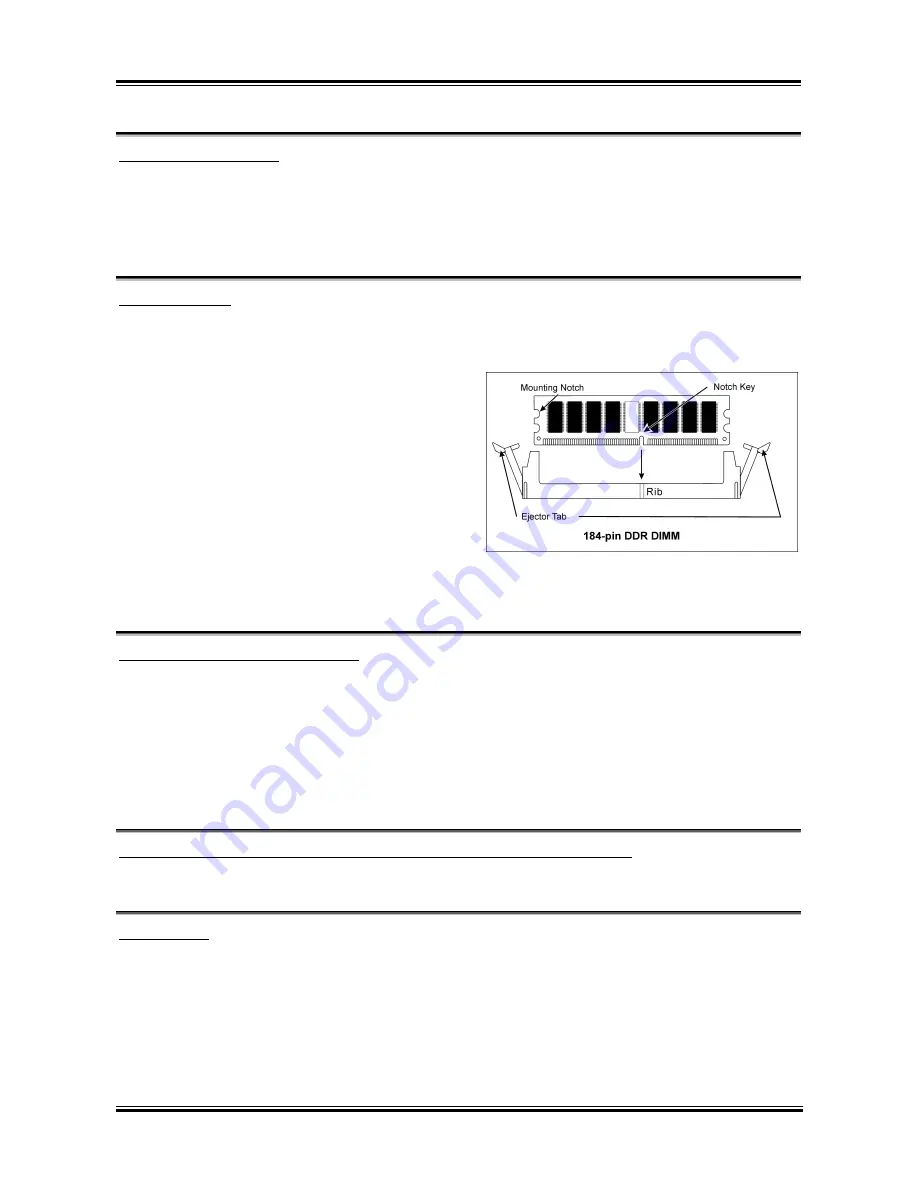
2 KD7
系列快速安裝指引
將主機板安裝到機殼上
當您將處理器安裝到主機板上之後,您便可以開始將主機板固定到電腦機殼裡去。首先;請您先將
主機板固定到電腦機殼。大多數的電腦機殼底座都有許多的固定孔位,請將主機板上的固定孔位與
機殼底座上的固定孔位對準。如果孔能對準並且有螺絲孔,就表示可使用銅柱來固定主機板。另外;
您可以使用塑膠墊片來讓螺絲與主機板的
PCB
表層隔離(絕緣)。
安裝系統記憶體
本主機板提供
4
組
184
腳的
DDR DIMM
插座可供記憶體擴充,可支援
DDR SDRAM
的最小記憶
體大小為
64MB
,而最大的記憶體大小則為
3.5GB
。
將
DDR DIMM
記憶體模組插入
DIMM
插槽。請
注意記憶體模組的楔子是如何對應到
DIMM
插槽
上的卡榫之上。此種設計可確
保
DDR DIMM
記憶
體模組僅能
由
一個方向插到
DIMM
插槽之上。當
您將
DDR DIMM
記憶體模組完全插入
DIMM
插
槽時,模組
退
出(固定)夾應
該
會將
DDR DIMM
記憶體模組自
兩側
卡緊並緊緊
地
固定住記憶體模
組。請
依
DIMM1~DIMM4
插槽的
順序
來安裝記憶
體模組。
最後,您
必需
將所有
必需
的裝置
纜線
連接到主機板上相
關
的連接
頭
或是連接器上面,以完
成
您系統
的
硬
體安裝
動作
。
連接器、連接頭以及附加卡的安裝
在
任
何一部電腦機殼的裡面,都
必需
連接一
些纜線
與插
頭
。這
些纜線
與插
頭通常
都是一對一的連接
至主機板的連接
埠
上,您
必需
注意
任
何一
條纜線
的連接方向。如果可能的
話
,請一
併
注意連接
埠
第
一
根針
腳的位置。您將會安裝一
些特殊功
能的
附加
卡到主機板上面,
像
是
SCSI
卡或是
AGP
顯
示
卡
等等
。當您將
它
們安裝到主機板上
適
當的插槽之後,請以螺絲將這
些附加
卡與機殼
背
板
牢牢地
固
定
好
,
避免
有
鬆動
的
情況發生
。
如您
想
要瞭解相
關
且更為詳細的資訊,請參閱我們的完整版使用手冊,裡面會有詳盡的說明。
將電源供應器的電源線連接頭與主機板上的
ATX1/ATX2
連接頭連接起來
請將電源供應器的
ATX
電源接
頭
確
實地
壓入主機板上的
ATX1/ATX2
接
頭
,並確定連接
妥
當。
BIOS
的設定
當您將所有的
硬
體安裝完
畢
以後,就可以開
啟
電腦的電源並
進
入
BIOS
的
選項
。如您
想
要瞭解相
關
且更為詳細的資訊,請參閱我們的完整版使用手冊,裡面會有詳盡的說明。
KD7 Series
Summary of Contents for KD7
Page 20: ...1 4 Chapter 1 1 2 Layout Diagram KD7 G KD7 Series ...
Page 21: ...Introduction 1 5 1 3 Layout Diagram KD7 S User s Manual ...
Page 22: ...1 6 Chapter 1 1 4 Layout Diagram KD7 RAID KD7 Series ...
Page 23: ...Introduction 1 7 1 5 Layout Diagram KD7 B User s Manual ...
Page 24: ...1 8 Chapter 1 1 6 Layout Diagram KD7 KD7 Series ...
Page 86: ...C 6 Appendix C KD7 Series ...






































